
PDFelement - program do pracy z plikami PDF o szerokiej funkcjonalności, który pozwala na wykonanie wszystkich niezbędnych operacji w celu utworzenia, edycji lub konwersji pliku PDF. Aplikacja jest uniwersalnym zintegrowanym rozwiązaniem „wszystko w jednym” do pracy z plikami PDF.
PDF (Portable Document Format) to popularny format do tworzenia i przechowywania dokumentów elektronicznych. Pliki tego formatu są zapisywane z rozszerzeniem „.pdf”. Pliki cyfrowe są często przechowywane w tym formacie: dokumenty, instrukcje, formularze, e-książki itp..
Treść- Przegląd funkcji PDFelement
- Interfejs PDFelement
- Edycja plików w PDFelement
- Konwertuj PDF na inny format
- Wnioski z artykułu
Główną zaletą formatu PDF jest to, że pliki w tym formacie są wyświetlane jednakowo na różnych urządzeniach, zachowując formatowanie, w popularnych systemach operacyjnych. Jednocześnie pliki PDF są trudne do edycji..
Do pracy z plikami PDF utworzono wiele programów, na przykład Adobe Acrobat DC. Takie programy wyróżniają się wysokimi kosztami i nadmierną funkcjonalnością. Większość użytkowników potrzebuje lżejszej i bardziej funkcjonalnej aplikacji przy niższych kosztach..
Program PDFelement służy do tworzenia, odczytu, edycji, modyfikacji plików PDF, konwersji plików PDF na inne formaty. Aplikację można pobrać z oficjalnej strony chińskiej firmy Wondershare.
Pobierz PDFelementPrzegląd funkcji PDFelement
Program Wondershare PDFelement obsługuje kilka języków, w tym rosyjski, działa w systemach operacyjnych Windows (Windows 10, Windows 8.1, Windows 8, Windows 7, Windows Vista, Windows XP), macOS (OS X 10.10 i nowszy), iOS, Android.
Kluczowe cechy PDFelement:
- Edycja plików PDF;
- Konwertuj PDF na inny format;
- tworzenie plików PDF z plików o różnych formatach;
- dodawanie adnotacji i komentarzy;
- ochrona hasłem, podpis cyfrowy pliku;
- Dodawanie znaków wodnych, tła, stopek itp. Do pliku
- dostęp do ogromnej liczby szablonów PDF;
- optyczne rozpoznawanie znaków (OCR);
- przetwarzanie plików wsadowych
- Optymalizacja rozmiaru pliku PDF.
Oficjalna strona internetowa oferuje dwie wersje programu: PDFelement Standard i PDFelement Professional, które różnią się funkcjonalnością. W przypadku PDFelement 6 Pro dostępnych jest kilka planów taryfowych: licencja osobista (29,95 USD za 1 komputer), kwartalna (29,95 USD za 1 komputer) i licencja roczna (49,95 USD za 1 komputer). Najpierw pobierz wersję próbną programu, aby zapoznać się z jego możliwościami, a następnie możesz wybrać odpowiednią opcję zakupu aplikacji.
Interfejs PDFelement
Interfejs programu PDFelement Pro przypomina najnowsze wersje najbardziej znanego programu biurowego, więc użytkownicy nie będą mieli trudności z korzystaniem z aplikacji.
Z okna startowego możesz natychmiast uzyskać dostęp do głównych funkcji aplikacji. Użytkownik musi wybrać odpowiednią sekcję, w zależności od tego, co powinien zrobić:
- Edytuj plik PDF - edytuj tekst, dodaj, kopiuj, wklej, usuń tekst, obrazy i inne obiekty w pliku PDF.
- Konwertuj pliki PDF - Konwertuj plik PDF na jeden z dowolnie edytowalnych formatów: Word, Excel, PowerPoint, RTF, TXT itp..
- Utwórz PDF - utwórz plik z dokumentów Microsoft Office, plików innych formatów i obrazów.
- Łącz pliki PDF - łączenie kilku plików o różnych formatach w jeden plik PDF.
- Przetwarzanie wsadowe - przetwarzanie wielu plików PDF w trybie wsadowym.
- Szablony PDF - dostęp do setek predefiniowanych formularzy i szablonów.

Po wybraniu odpowiedniej opcji otworzy się okno edytora, w którym zostaną wykonane niezbędne operacje.
U góry znajduje się menu do wykonywania niezbędnych działań w programie PDFelement:
- Plik - wyświetl właściwości dokumentu, utwórz nowy plik, zapisz plik w wybranym formacie, wydrukuj, wyślij plik e-mailem lub w chmurze, przekonwertuj na inny format, zoptymalizuj (zmień jakość i rozmiar pliku), wprowadź ustawienia aplikacji.
- Strona główna - otwieranie plików PDF z pliku, skanera, scalanie plików, zmiana rozmiaru, konwersja.
- Widok - dostosuj wygląd pliku, przechwyć określoną część dokumentu, dodaj zakładki.
- Komentarz - wybierz czcionkę, kształty, dodaj notatki, znaczki, załączniki.
- Edytuj - wstaw nowy tekst, obrazy, OCR, przytnij, ustaw znak wodny, wypełnij tło, utwórz nagłówki i stopki.
- Strona - ustaw obramowanie, wyodrębnij, wstaw, podziel, zamień, obróć, utwórz etykietę, usuń strony.
- Formularz - edycja formularzy, rozpoznawanie pól, ekstrakcja danych, import, eksport, szablon.
- Ochrona - ustawianie hasła, zarządzanie hasłem, umieszczanie podpisów dokumentów.
- Udostępnij - wyślij dokument pocztą e-mail i do magazynu w chmurze.
- Pomoc - uzyskiwanie pomocy z różnych źródeł, informacje o licencji, sprawdzanie dostępności aktualizacji.

Wprowadzimy teraz niektóre funkcje PDFelement 6 Pro.
Edycja plików w PDFelement
Edycja w PDFelement nie będzie trudna: edycja w programie wcale nie jest trudna, proces jest podobny do edytowania w Microsoft Word.
Edycja odbywa się w dwóch trybach: „Tryb liniowy” lub „Tryb akapitowy”. W pierwszym przypadku podświetlony jest wiersz tekstu, edycja odbywa się wewnątrz tego wiersza. Po wybraniu drugiej metody cały obszar akapitu jest dostępny do edycji..
Możesz być także zainteresowany:- Jak zapisać plik w formacie PDF - 3 sposoby
- Jak zrobić plik PDF z obrazów - 7 przykładów
Aby rozpocząć edycję w PDFelement, wykonaj następujące kroki:
- Otwórz plik PDF w programie PDFelement, kliknij przycisk „Otwórz plik”.
- Na górnym panelu kliknij przycisk „Edytuj”.
- Zostanie otwarta karta „Edycja”, w której możesz edytować obiekt tekstowy i obrazowy.
W tym przykładzie otworzyłem instrukcję w formacie PDF i zredagowałem część tekstu: dodałem zdanie, usunąłem kilka słów, zmieniłem czcionkę i kolor, podkreśliłem, wyróżniono pogrubieniem.
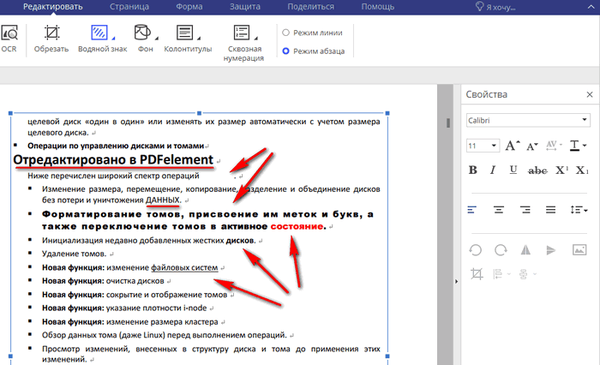
Możesz dodawać obrazy, łącze do pliku, rozpoznawać tekst za pomocą OCR, przycinać niepotrzebne części, dodawać znak wodny, tło, nagłówki i stopki, tworzyć numerację od końca do końca.
Dodałem obraz do tego tekstu, a następnie zmniejszyłem obraz do pożądanego rozmiaru, wypełniłem tło, dodałem znak wodny.
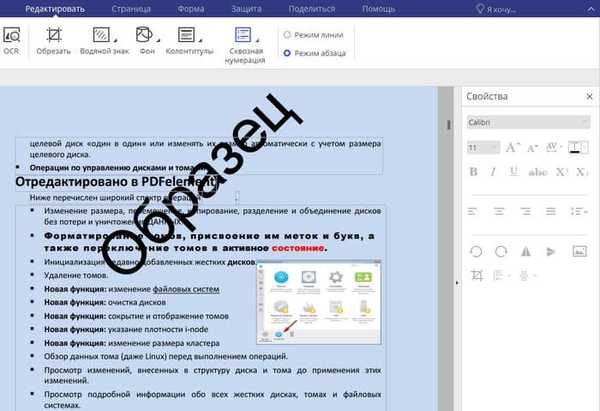
Podczas edycji wykonaj niezbędne czynności w dokumencie: zmień skalę, wytnij, usuń, wklej, skopiuj edytowalne elementy.
Konwertuj PDF na inny format
Podczas pracy z plikami PDF dość często zachodzi potrzeba przekonwertowania pliku na inny format. W rezultacie dokument jest konwertowany z jednego formatu na inny.
PDFelement obsługuje konwersję do następujących formatów:
- Office: Word („.docx”, „.doc”), Excel („.xlsx”, „.xls”), PowerPoint („.pptx”, „.ppt”).
- Obrazy: jpg, png, GIF, TIFF, BMP.
- Inne: RTF, TXT, HTML, EPUB.
- Inne pliki PDF: PDF / A.
Istnieje kilka sposobów wykorzystania Wondershare PDFelement do konwersji pliku z rozszerzeniem .pdf na inny format pliku.
1 sposób:
- W oknie głównym programu kliknij przycisk „Otwórz plik ...”.
- W oknie Otwórz Eksplorator wybierz plik PDF.
- Kliknij jeden z przycisków na górnym panelu: „w programie Word”, „w programie Excel”, „w programie PPT”, „inny”, aby wybrać żądany format zapisywania plików.
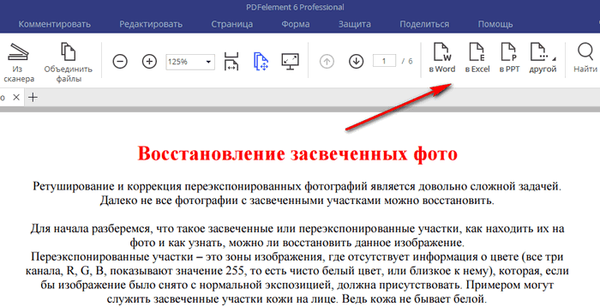
- W oknie „Zapisz” wybierz folder na komputerze, aby zapisać plik.
- Po zakończeniu procesu konwersji kliknij przycisk „Zakończ” w oknie „Konwertuj”.
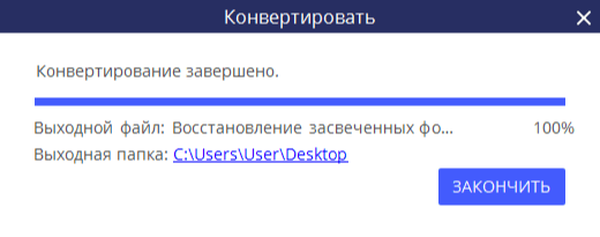
2 sposób:
- W oknie głównym programu PDFelement kliknij przycisk „Konwertuj pliki PDF”.
- W oknie „Otwieranie”, które zostanie otwarte, wybierz plik źródłowy w formacie PDF, kliknij przycisk „Otwórz”.
- W oknie „Zapisz” wybierz lokalizację do zapisania pliku, kliknij przycisk „Zapisz”.
- W oknie „Konwertuj” kliknij przycisk „Zakończ”.
3 sposób:
- W otwartym oknie programu z plikiem PDF kliknij menu „Plik”, wybierz „Konwertuj”.
- Wybierz jedną z opcji: Word, Inne pliki, Inne pliki PDF.
- W zależności od wybranej opcji wybierz odpowiedni format, kliknij przycisk „Konwertuj”.
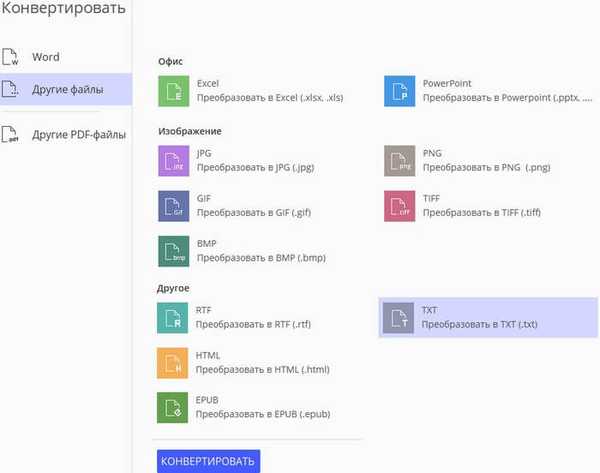
- Otworzy się okno „Zapisz”, w którym nazwa pliku, a następnie kliknij przycisk „Zapisz”.
- Po zakończeniu konwersji w oknie „Konwertuj” kliknij przycisk „Zakończ”.
Po przetworzeniu otwórz plik wyjściowy w programie przeznaczonym do otwierania plików tego formatu.
Wnioski z artykułu
Program PDFelement służy do tworzenia, edycji, konwertowania i łączenia plików PDF. Aplikacja posiada wszystkie niezbędne narzędzia do pracy z plikami PDF, program PDFelement ma prosty i intuicyjny interfejs.
Powiązane publikacje:- Jak połączyć PDF online - 7 usług
- Konwertuj pliki PDF na Word - 5 programów
- Jak przekonwertować program Word na format PDF - 9 sposobów
- Jak przekonwertować DjVu na PDF za pomocą oprogramowania
- Jak wyodrębnić zdjęcia z PDF - 3 sposoby











